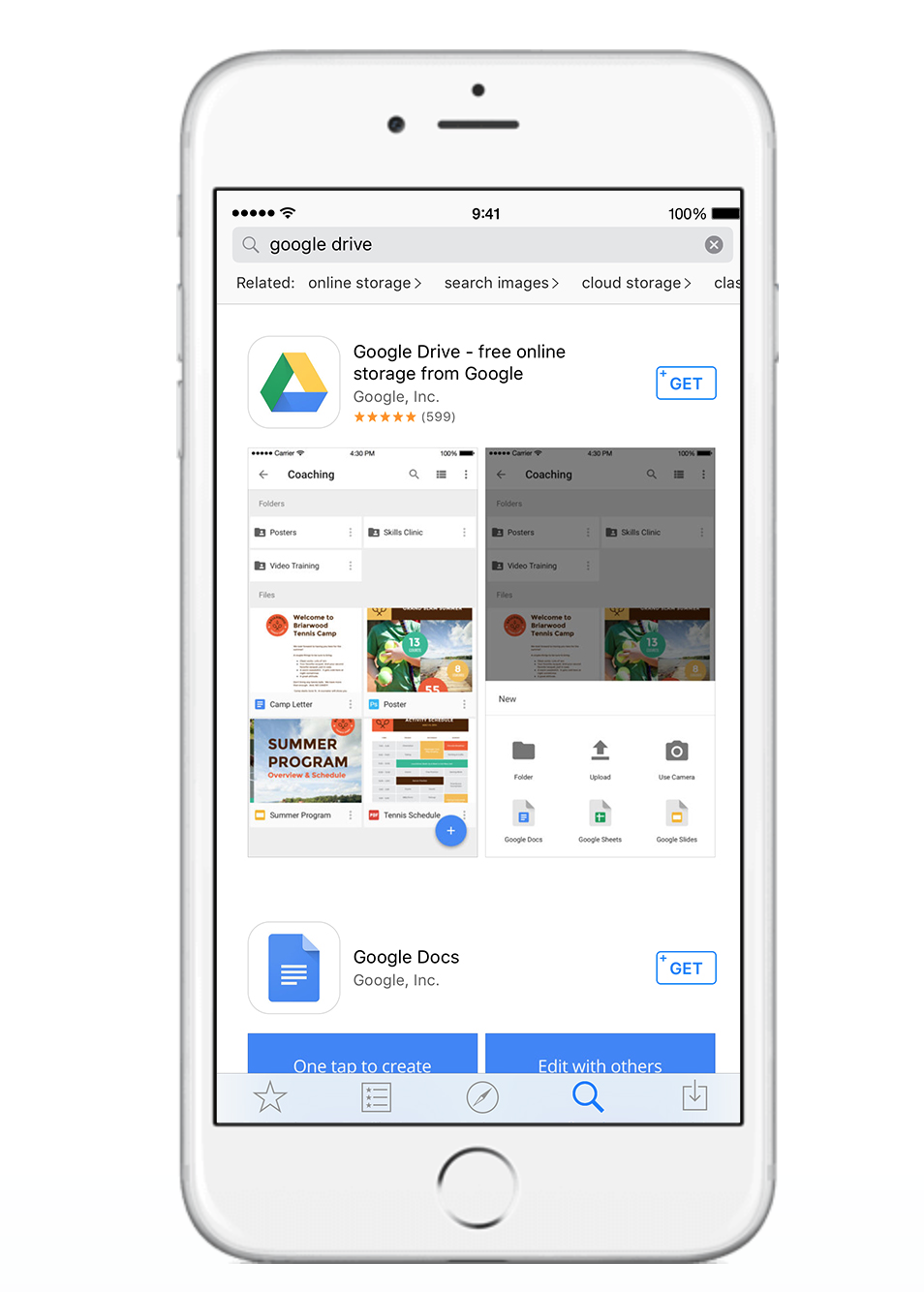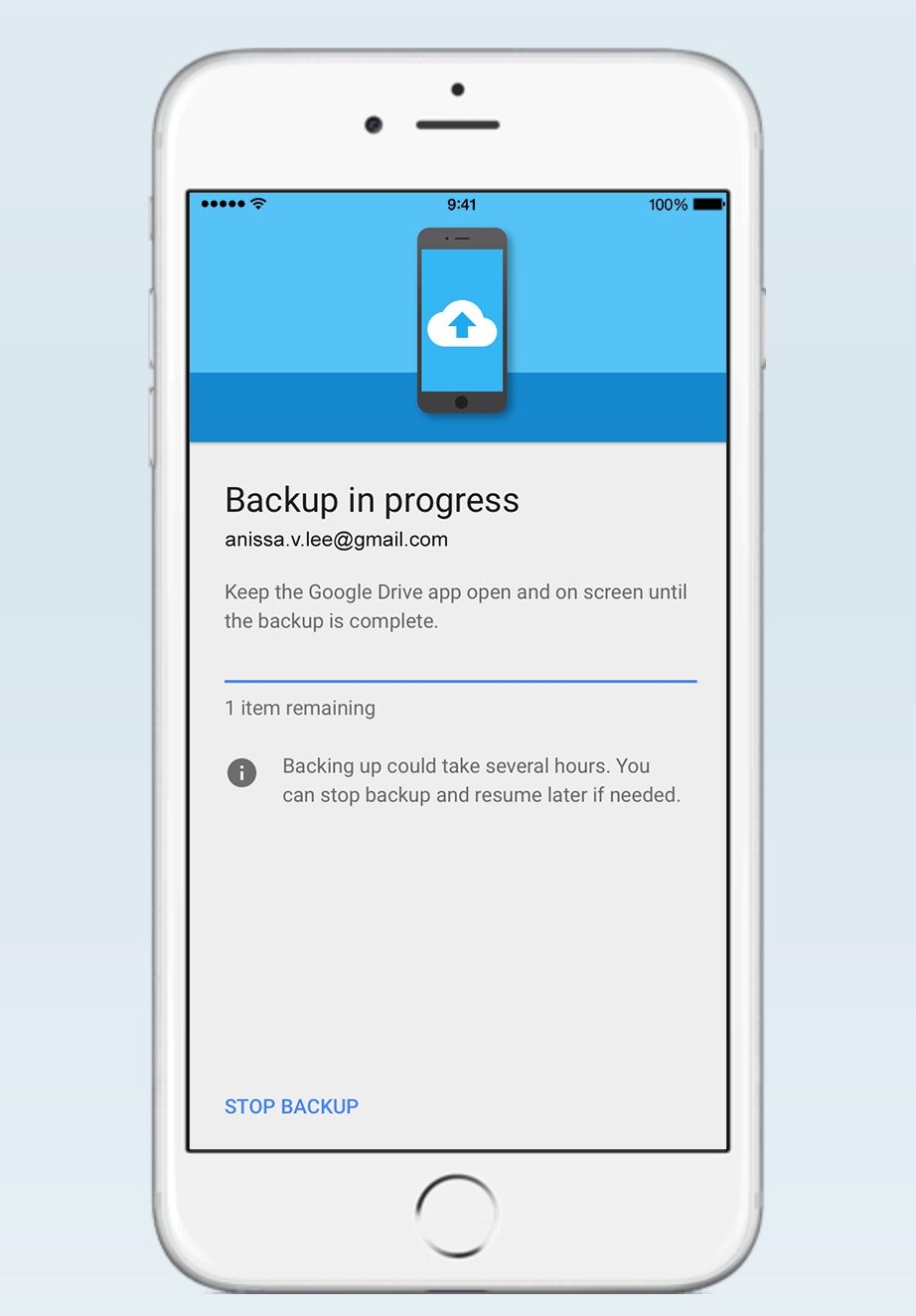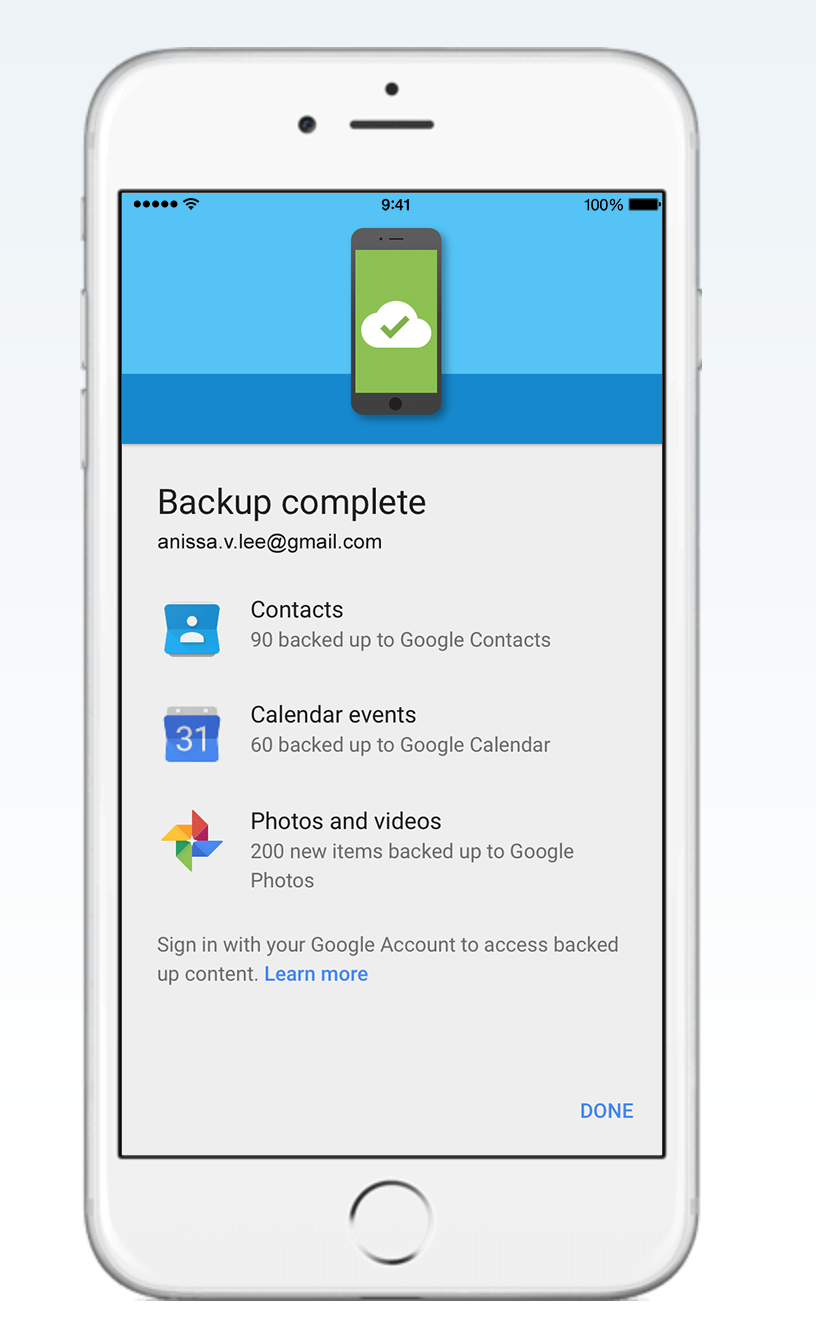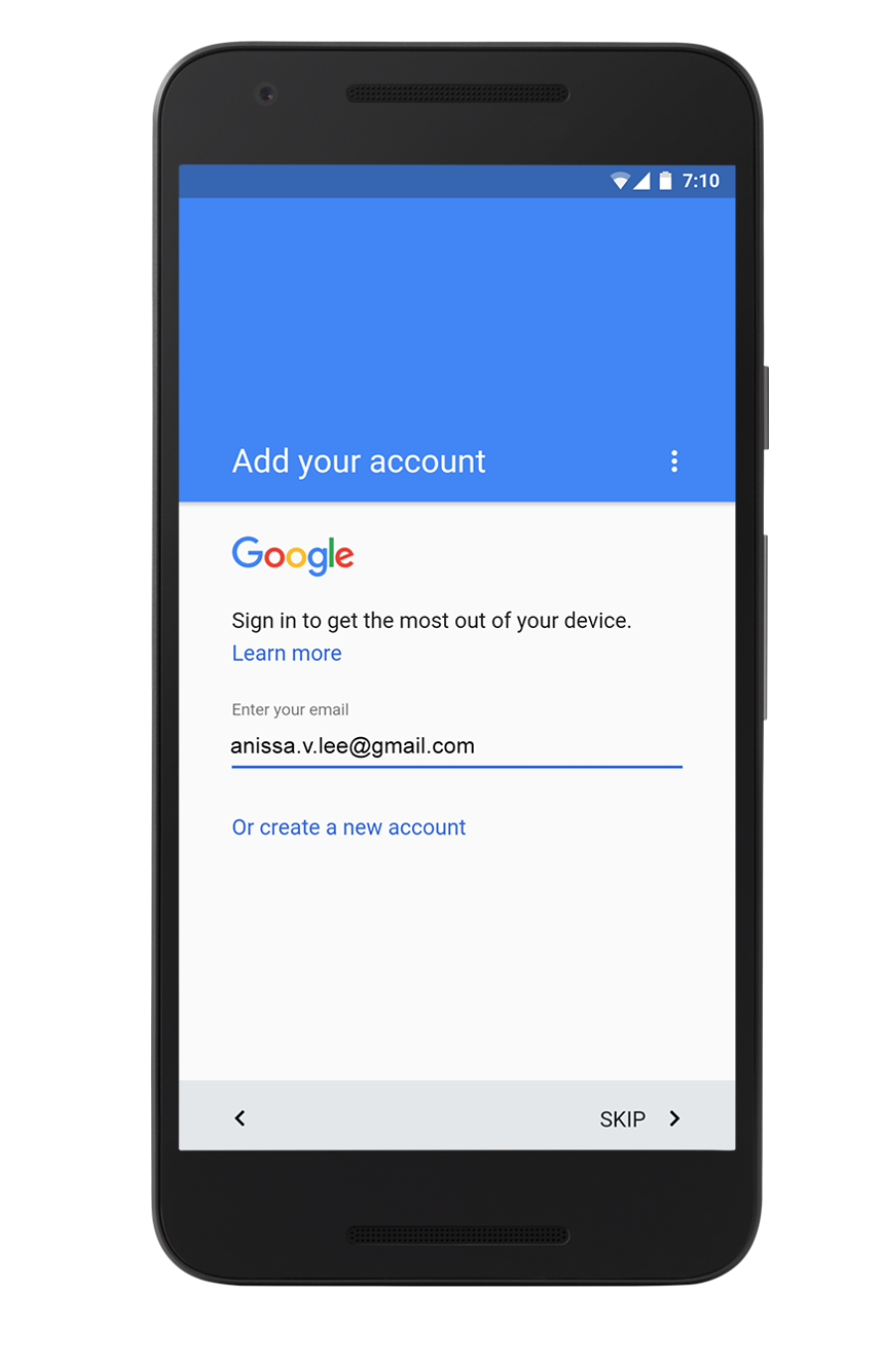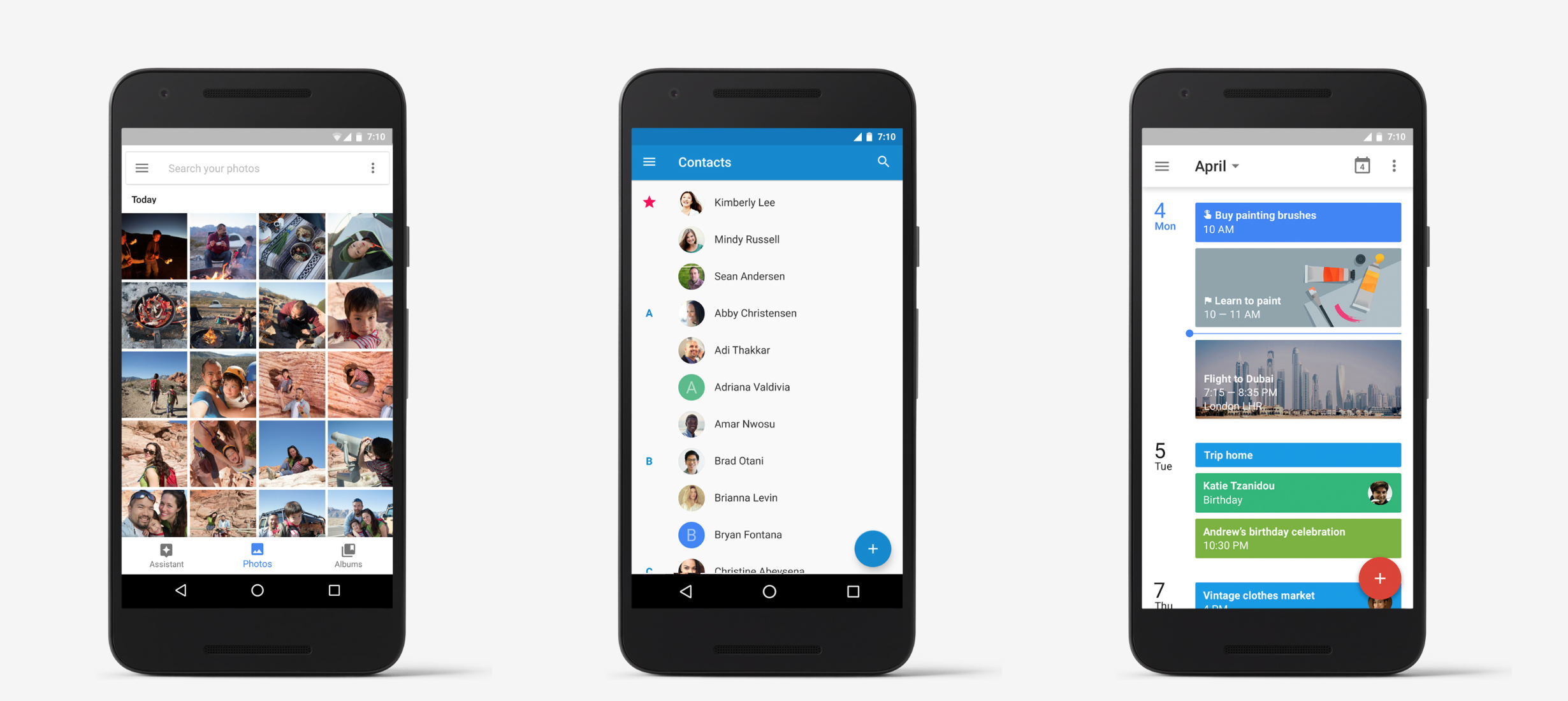जब प्रतिस्पर्धी हो Apple 4,7 और 5,5” स्क्रीन साइज वाले पहले iPhone जारी किए, कंपनी ने ऑपरेटिंग सिस्टम से आसानी से माइग्रेट करने के निर्देश भी जारी किए Android na iOS. Google ने उस समय भी इसी तरह का व्यवहार किया, जिससे स्विच करने के लिए एक बहुत ही सरल मार्गदर्शिका जारी की गई iOS na Android. कुछ ही सेकंड में, आप अपने संगीत, फ़ोटो, संपर्क, ईमेल या संदेश सेटिंग का बैकअप ले सकते हैं।
उदाहरण के लिए, फ़ोटो कॉपी करने के लिए आपको बस इसकी आवश्यकता है iOS Google+ एप्लिकेशन इंस्टॉल करें और उसमें "स्वचालित बैकअप" आइटम की जांच करें। फिर आपकी तस्वीरें क्लाउड पर अपलोड कर दी जाती हैं, जहां से आप बस सामग्री को अपने पास कॉपी कर लेते हैं Android उपकरण।
से अपना डेटा कॉपी करें iOS 3 चरणों में
- आपका पहला कदम इंस्टॉल करना होगा iOS Google ड्राइव एप्लिकेशन सीधे ऐप स्टोर से। सफल डाउनलोड और इंस्टॉलेशन के बाद, अपने Google खाते, यानी जीमेल का उपयोग करके एप्लिकेशन में लॉग इन करें। यदि आपके पास अभी तक यह खाता नहीं है, तो आप निःशुल्क एक खाता बना सकते हैं। यदि आपके पास Google ड्राइव स्थापित है, तो इसे नवीनतम संस्करण में अपडेट करें।
- ऐप में, डेटा की उन श्रेणियों का चयन करें जिनसे आप ट्रांसफर करना चाहते हैं iOS do Android फ़ोन या टैबलेट. आप जाकर ऐसा करें मेनू>सेटिंग्स>बैकअप. फिर डेटा का चयन करें और नीचे दाईं ओर "स्टार्ट बैकअप" बटन पर क्लिक करें।
- अपने में लॉग इन करें Android Google खाते (जीमेल) का उपयोग करके फ़ोन या टैबलेट। लेकिन सुनिश्चित करें कि यह वही खाता है जिससे आपने अपने डेटा का बैकअप लिया था iOS.
और यह सबकुछ है। अपने नए में लॉग इन करने के बाद Android डिवाइस, सारा डेटा स्वचालित रूप से सिंक्रनाइज़ हो जाता है और आप काम करना जारी रख सकेंगे, जैसे कि चालू है iOS.